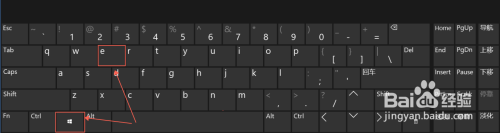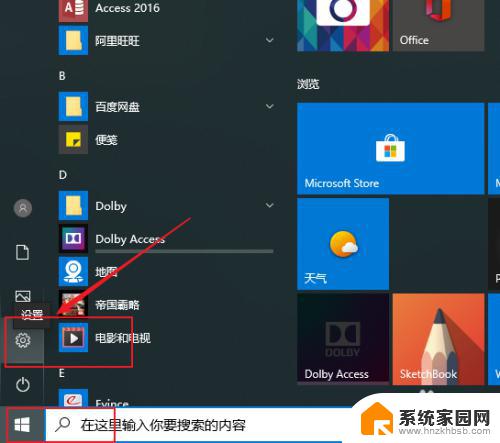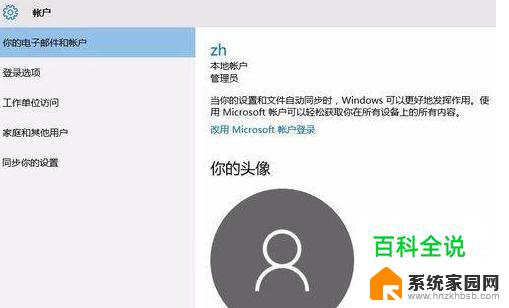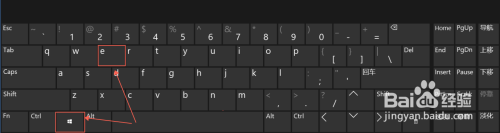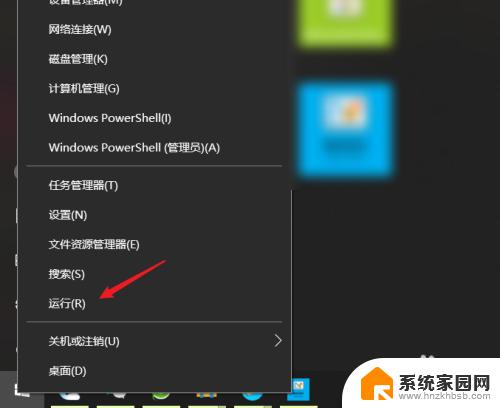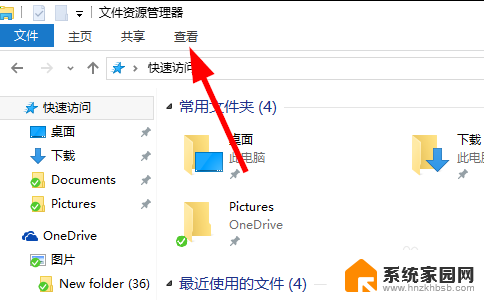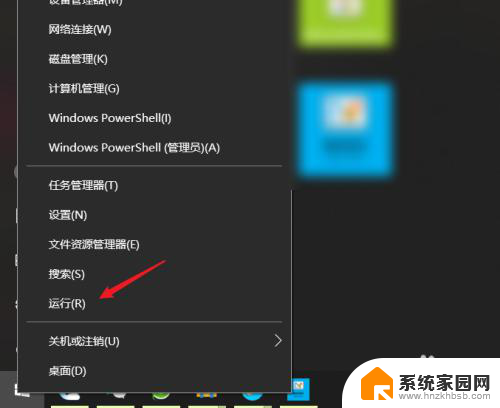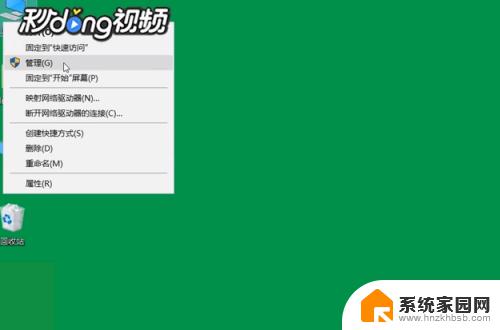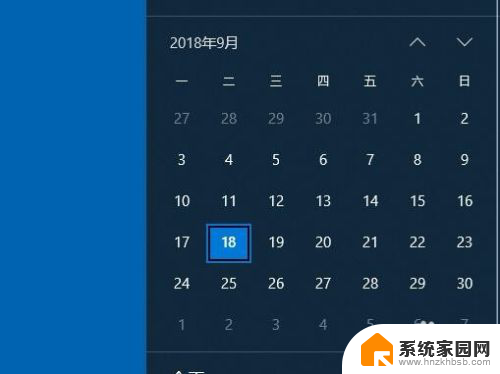win10 历史记录 文件历史记录已关闭怎么办
Win10历史记录文件记录是一种非常方便的功能,可以帮助用户追踪他们在计算机上进行的操作,有时候用户可能会发现历史记录文件记录已关闭的情况。这种情况可能会让用户感到困惑和不安,不知道该如何解决。在这种情况下,用户可以尝试重新启用历史记录文件记录,或者查看是否有其他设置导致了该功能关闭。希望这篇文章可以帮助您解决这个问题。
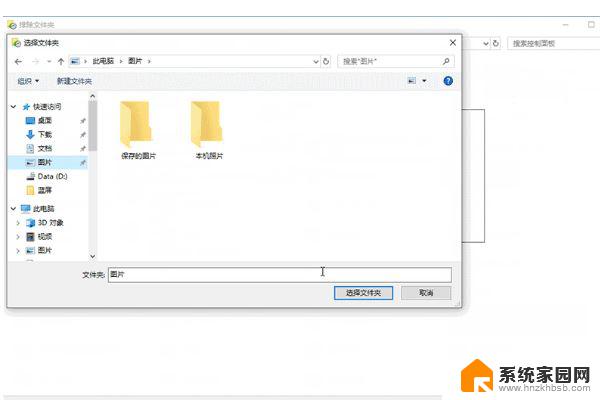
win10 历史记录
1.按“windows+R”键,打开“运行”。输入“control”,点击“确定”,打开“控制面板”。
2.在“控制面板”中,设置右上角“查看方式”为“大图标”,点击“文件历史记录”。
3.在“文件历史记录”中,点击“排除文件夹”。
4.在“排除文件夹”中,点击“添加”,选择需要“添加”的文件夹。
5.选择需要添加的文件夹(如图片),点击“选择文件夹”。
6.添加完成后,点击“保存更改“。
win10文件历史记录已关闭怎么办
1.按Windows+R键,打开运行,输入gpedit.msc点击确定打开本地组策略编辑器。
2.在本地组策略编辑器中,双击计算机配置—管理模板—Windows组件—文件历史记录中的关闭文件历史记录。
3.在关闭文件历史记录设置中,进行配置。已启用:用户无法激活文件历史记录来创建定期备份,
4.已禁用或未配置:用户可以激活文件历史记录来创建定期自动备份,点击“确定”保存设置。
以上就是win10历史记录的全部内容,如果有任何不清楚的地方,可以参考小编提供的步骤进行操作,希望对大家有所帮助。